NewFileTimeを使用して、ファイルの作成日タイムスタンプを変更します
コンピューター上のすべてのファイルには、ある種のタイムスタンプが関連付けられています。タイムスタンプは、ファイルが作成されたのはいつか、最後にアクセスまたは変更されたのはいつかなど、いくつかの重要な情報をホストします。これらのタイムスタンプは、通常使用してこれらのファイルを開くときに自動的に更新されます。ファイルを開いたり変更したりせずにこれらのタイムスタンプを変更したいシナリオがいくつかあるかもしれません。ファイルを数日若くまたは古く見せたい場合があります。これは、 NewFileTime(NewFileTime)と呼ばれる無料のツールを使用して簡単に行うことができます。
WindowsPC用のNewFileTime
NewFileTimeは、Windows用のフリーウェアであり、Windows上の任意のファイルのタイムスタンプを変更できます(Windows)。最終アクセス時刻(Time)、最終変更時刻(Modified Time)、作成(Creation)時刻など、すべての種類のタイムスタンプを変更できます。
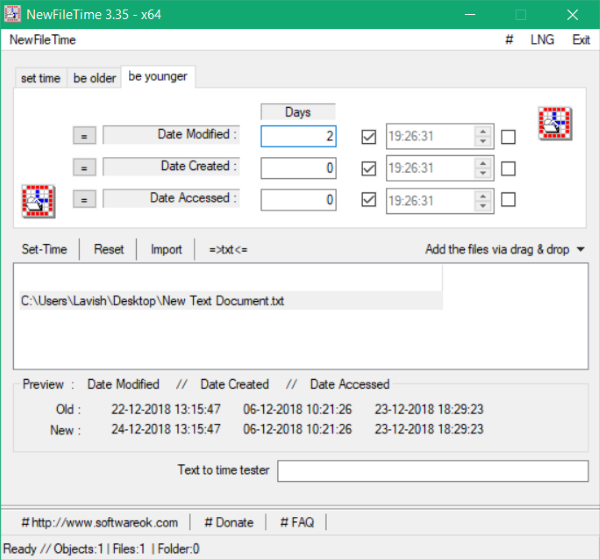
ファイルの作成日タイムスタンプを変更する方法
このツールは非常に使いやすく、多くの直感的な機能が付属しています。NewFileTimeはバッチツールです。つまり、このツールを複数のファイルとフォルダーで一度に実行できます。タイムスタンプを変更するすべてのファイルとフォルダをドラッグするだけです。メインフォルダ内のすべてのファイルとフォルダでこのツールを実行する場合は、サブフォルダとサブファイルを含めることも有効にできます。(Include)
ファイルの追加が完了したら、タイムスタンプの変更に進むことができます。ファイルをクリックして、ファイルの既存のタイムスタンプを表示することもできます。タイムスタンプを変更する方法は3つあり、すべて次のように説明しています。
設定時間(Set Time)
このモードでは、選択したファイルの正確な日付と時刻を設定できます。チェックボックスを使用して、変更する情報を制御できます。時間のみを変更して日付を保持するか、またはその逆を行うことができます。また、変更(Date Modified)日、作成(Date Created)日(Date)、アクセス日以外のタイムスタンプを完全に除外することもできます。このモードは、選択したファイルに正確な日付を指定する場合に最適です。
年をとる(Be Older)
古い(Be Older)モードにすると、ファイルが古く見えます。ここで古いとは、ツールがファイルを実際の日付の数日前に作成/アクセス/変更されたかのように見せることを意味します。このモードは、私が時間どおりに作業を行ったと言いたい場合に理想的です。タイムスタンプを確認できます。時間設定(Set Time)モードと同様に、チェックボックスを使用して、変更するすべての情報を選択できます。
若くなりなさい(Be Younger)
このモードは、BeOlderモードとは逆の方法で機能します。実際の日付に数日を追加することで、ファイルが少し若く見えるようになります。このモードは、作業が行われたよりも遅く行われたことを伝えたい場合に最適です。
したがって、これらはNewFileTimeが提供する必要のあるモードでした。適切なモードを選択したら、ファイルをクリックして、適用される新しいタイムスタンプをプレビューできます。また、新しいタイムスタンプと古いタイムスタンプの両方を比較することもできます。
ここで行う必要のある最後のステップは、[時刻の設定(Set-Time)]ボタンを押すことです。これにより、タイムスタンプが更新されます。結果をテキストファイルとしてエクスポートすることもできます。また、同じファイルを後でインポートするために使用することもできます。
NewFileTimeは、さまざまなファイルのタイムスタンプをすばやくバッチ更新するための優れたユーティリティです。ファイルを開いたり、ファイルを表示/編集するために他のソフトウェアを必要としたりする必要はありません。NewFileTimeは任意のファイルで機能し、作業を迅速に実行します。NewFileTimeをダウンロードする(here)(here)には、ここをクリックしてください。
Related posts
Send Anywhere for Windows PCを持つ人とファイルを共有する
Chameleon software気象条件に応じてWallpaperを変更します
VirtualDJがWindows 10 PCのための無料の仮想DJ softwareです
Reopen最近閉じたフォルダ、ファイル、プログラム、Windows
あなたのデータを消去して、だれもOW Shredderでそれを回復することができない
Windows 10でハードディスクドライブをスワップする方法Hot Swap
Windows 11/10にGuitar Fretboard Diagramを生成する方法
Best Photo Cartoon onlineツールとソフトウェアZ8919808
Comet(Managed Disk Cleanup):Windows Disk Cleanup Toolの代替案
無料Photo Stamp Removerは、あなたが画像から透かしを削除することができます
Windows Easy Switcher同じアプリケーションのWindowsを切り替えることができます
Create Windows 10のためのPeperNoteの単純なメモ
TriDnet:Identify Windowsの拡張なしで不明file type
Windows File Analyzerは、特別なOSファイルをデコードして分析するのに役立ちます
Hide My Windowsを使用すると、実行中のプログラムをdesktop & taskbarから隠すことができます
WatchデジタルテレビとProgDVBでRadioを聴く
Best Windows 10のためのBarcode Scanner software
辞書.NETは、Windows PCのデスクトップTranslator applicationです
LONG Path Fixer toolはPath Tooの長いエラーを修正します
B1 Free Archiver:PC用のアーカイブ、圧縮、extraction software
